Виправити чорні квадрати за значками папок
Різне / / November 28, 2021
Виправити чорні квадрати за значками папок: Якщо ви почали бачити чорний квадрат за піктограмами папок, то не хвилюйтеся, це не велика проблема, і зазвичай виникає через проблему сумісності піктограм. Це жодним чином не завдає шкоди вашому комп’ютеру і точно не є вірусом, а лише порушує загальний вигляд ваших значків. Деякі користувачі повідомили про цю проблему після копіювання вмісту з ПК з Windows 7 або завантаження вмісту із системи, яка має попередню версію Windows через мережу, яка створює сумісність піктограм проблема.
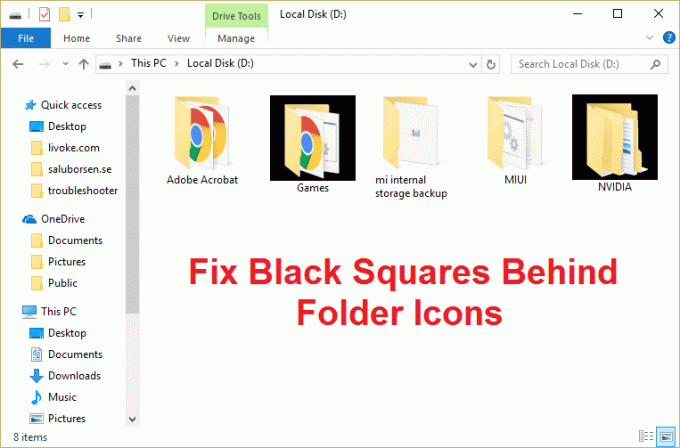
Проблему легко виправити, очистивши кеш ескізів або вручну скинувши ескіз до Windows 10 за замовчуванням для уражених папок. Тож, не витрачаючи часу, давайте подивимося, як насправді виправити проблему чорних квадратів за значками папок у Windows 10 за допомогою наведених нижче кроків.
Зміст
- Виправити чорні квадрати за значками папок
- Спосіб 1. Очистіть кеш мініатюр
- Спосіб 2: Встановіть піктограми вручну
- Спосіб 3: зніміть прапорець Атрибут лише для читання
- Спосіб 5. Запустіть DISM Tool
- Спосіб 6. Відновіть кеш значків
Виправити чорні квадрати за значками папок
Обов'язково створити точку відновлення на випадок, якщо щось піде не так.
Спосіб 1. Очистіть кеш мініатюр
Запустіть Очищення диска на диску, де з'явиться папка з чорним квадратом.
Примітка: Це скине всі ваші налаштування в папці, тому, якщо ви цього не хочете, спробуйте нарешті цей метод, оскільки це безумовно вирішить проблему.
1. Перейдіть до «Цей комп’ютер» або «Мій комп’ютер» і клацніть правою кнопкою миші диск C:, щоб вибрати Властивості.

3. Тепер від Властивості клацніть вікно Очищення диска під ємністю.

4. Для розрахунку знадобиться деякий час скільки місця очищення диска зможе звільнити.

5. Зачекайте, поки програма очищення диска проаналізує диск і надасть вам список усіх файлів, які можна видалити.
6. Поставте прапорець Ескізи у списку та натисніть Очистіть системні файли внизу під Описом.

7. Дочекайтеся завершення очищення диска і подивіться, чи зможете ви це зробити Виправте проблему з чорними квадратами за значками папок.
Спосіб 2: Встановіть піктограми вручну
1. Клацніть правою кнопкою миші папку з проблемою та виберіть Властивості.
2. Перейдіть на Налаштувати вкладку і натисніть Змінити під значками папок.

3. Виберіть будь-який інший значок зі списку, а потім натисніть кнопку ОК.
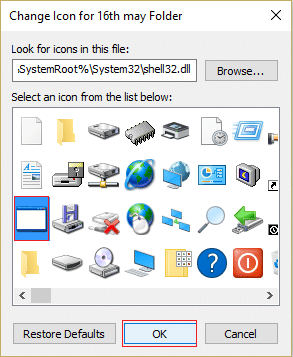
4. Натисніть Застосувати, а потім ОК.
5. Потім знову відкрийте вікно Змінити значок і клацніть Відновити значення за замовчуванням.
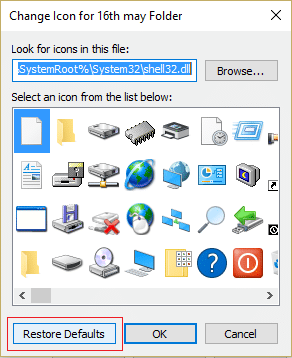
6. Натисніть кнопку Застосувати, а потім ОК, щоб зберегти зміни.
7. Перезавантажте комп’ютер і перевірте, чи зможете ви це зробити Виправте проблему з чорними квадратами за значками папок у Windows 10.
Спосіб 3: зніміть прапорець Атрибут лише для читання
1. Клацніть правою кнопкою миші папку, за значком якої є чорні квадрати, і виберіть «Властивості».
2. Зніміть прапорець «Лише для читання (застосовується лише до файлів у папці)” в розділі Атрибути.
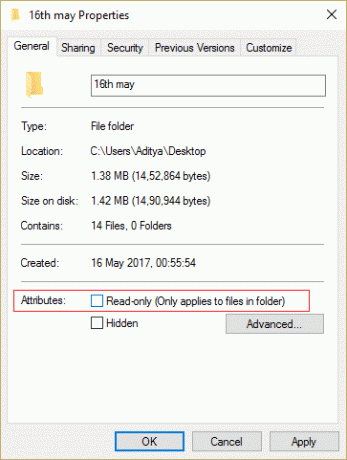
3. Натисніть Застосувати, а потім ОК.
4. Перезавантажте ПК, щоб зберегти зміни.
Спосіб 5. Запустіть DISM Tool
1. Натисніть клавішу Windows + X, а потім виберіть Командний рядок (адміністратор).

2. Спробуйте цю послідовність команд:
Dism /Online /Cleanup-Image /StartComponentCleanup
Dism /Online /Cleanup-Image /RestoreHealth

3. Якщо наведена вище команда не працює, спробуйте виконати наступне:
Dism /Image: C:\offline /Cleanup-Image /RestoreHealth /Джерело: c:\test\mount\windows
Dism /Online /Cleanup-Image /RestoreHealth /Джерело: c:\test\mount\windows /LimitAccess
Примітка: Замініть C:\RepairSource\Windows місцем розташування вашого джерела відновлення (інсталяційний диск Windows або диск відновлення).
4. Перезавантажте ПК, щоб зберегти зміни та перевірити, чи зможете ви це зробити Виправте проблему з чорними квадратами за значками папок.
Спосіб 6. Відновіть кеш значків
Відновлення кешу значків може вирішити проблему з значками папок, тому прочитайте цю публікацію тут Як відновити кеш значків у Windows 10.
Рекомендовано для вас:
- Як виправити, що порти USB не працюють у Windows 10
- Виправити результати пошуку, які не можна натискати в Windows 10
- Як виправити, що пошук не працює в Windows 10
- Виправити пошук у Провіднику файлів, який не працює в Windows 10
Ось це у вас успішно Виправте чорні квадрати за значками папок у Windows 10 але якщо у вас все ще є запитання щодо цього посібника, не соромтеся задавати їх у розділі коментарів.



